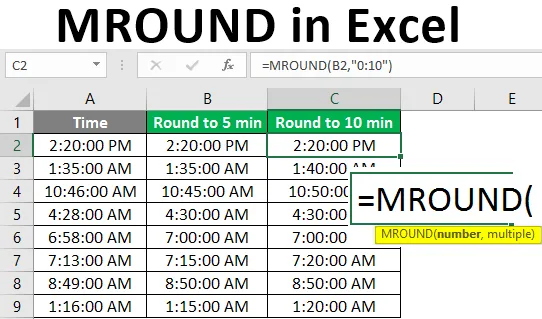
MROUND i Excel (Innehållsförteckning)
- Vad är MROUND i Excel?
- Hur använder man MROUND-funktionen i Excel?
Vad är MROUND i Excel?
MROUND är en Excel-funktion kategoriserad under matematik & trigonometrisk funktion i Excel. Vanligtvis används den här funktionen med numeriska värden. Funktionen fungerar på ett sådant sätt att runda det medföljande numret upp eller ner till en nämnda multipel i formeln. Om du vill avrunda ett nummer enligt en multipel kan denna funktion användas. Detta avrundar antalet mot 0 eller bort från 0 beroende på olika situationer.
Syntax:
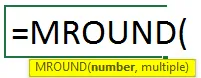
Argument för MROUND-funktion:
- Nummer: Det numeriska värdet som du vill konvertera eller vill runda.
- Multipel: Multipeln till vilken du avrundar det angivna numret.
Om du tittar på processen eller hur den fungerar bland de medföljande uppgifterna kommer MROUND-funktionen att runda ditt levererade nummer till en perfekt multipel upp eller ner till den givna multipeln. Enligt villkoret kan multipeln välja mot 0 eller bort från 0. Du kan bli förvirrad över hur detta kan väljas eller vad som kan vara kriterierna för att välja en multipel som är större än antalet som ska avrundas och vad som kommer att vara att välja ett nummer mindre än det angivna antalet. För detta kan du hänvisa till de två villkoren som förklaras nedan. Det givna antalet faller i något av nedanstående tillstånd.
- Dela upp numret du vill runda med multipeln. Om återstoden är större än eller lika med halvan av multipeln, avrundar du numret uppåt.
- Dela upp numret du vill runda med multipeln. Om återstoden är mindre än eller lika med halvan av multipeln, avrundar du numret nedåt.
Om den använda formeln är MROUND = (7, 4). Detta avrundar nummer 7 till närmaste multipel av 4. Resultatet blir 8. För mer förtydligande kan du gå igenom de detaljerade exemplen.
Hur använder man MROUND-funktionen i Excel?
Låt oss förstå hur du använder MROUND i Excel med några exempel.
Du kan ladda ner denna MROUND Excel-mall här - MROUND Excel-mallExempel 1 - Avrundning av flera siffror
Innan vi går in på komplicerade beräkningar, låt oss lära oss logiken för MROUND-funktionen. Till exempel har du gett numret 15 och vill runda det till multipeln 6. Så den använda formeln kommer att vara:
MROUND = (15, 6)
Du kan komma i förvirring som om antalet avrundar till 18 eller 12. 18 är den närmaste multipeln 6 bort från 0 och 12 är också en multipel mot 0. Båda är två närmaste multipel upp (borta från 0) och ner (mot 0) till det nummer du vill runda. Så vilket nummer kan välja som resultat? I en sådan situation kan du gå igenom de två olika villkoren nedan och välja det villkor som är lämpligt för de angivna uppgifterna.
Dela 15 antalet du vill runda med multipeln 6. Det beror på värdet på påminnelsen för att välja villkor.
- Om resten är större än eller lika med hälften av multipeln, avrundar du numret som är borta från noll.
- Om återstoden är mindre än multipeln, avrundar du antalet som är mot noll.
Här är resten 3. Kontrollera om påminnelsen är större än eller lika med halvan av multipeln. Multipeln är 6 och hälften av multipeln är 3, i denna situation kan du gå vidare med det första villkoret som är runt antalet upp eller bort från noll.
Exempel 2: Rounding Times
Du kan använda MROUND inom tiden på närmaste 5 och 10 minuter. Tiden tillhandahålls och låt oss tillämpa formeln på den.
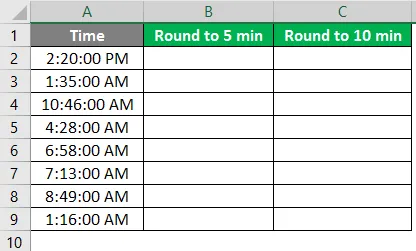
- Tiden anges i (hh: mm: ss AM / PM) -format så att minuten nämns “0:05” i formeln. Formeln är '= MROUND (A2, “0:05”) ”om resultatet visar några andra värden ändrar formatet till tid som du har angett tidsformatet.
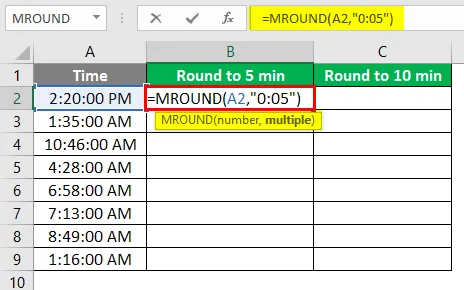
- Efter applicering av formeln visas svaret nedan.

- Dra samma formel i cell B2 till B9.
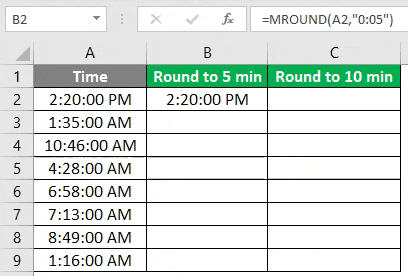
2. Resultaten avrundas i enlighet därmed och resultatet beräknas beroende på samma regler för påminnelsevärdet.
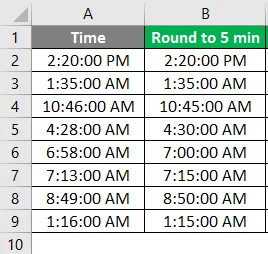
- På samma sätt rundas 10 minuter och formeln är '= MROUND (B2, “0:10”).
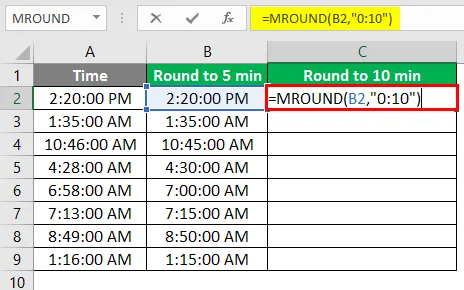
- Efter applicering av formeln visas svaret nedan.
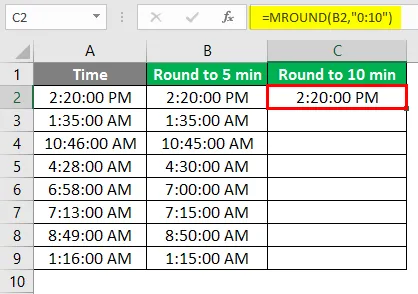
4. Vi kommer att tillämpa samma formel på hela celler och det slutliga resultatet är som visas:
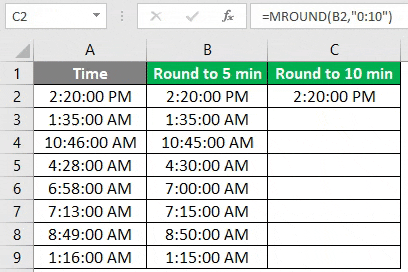
Exempel 3 - MROUND-funktion på pris
Genom detta exempel kan du lära dig hur MROUND-funktionen kan användas för att runda bråkdelen av priset eller beloppet samtidigt som du gör en fakturering mot ett stort belopp. Detta används för att ge rabatter på bråkdelen av beloppet eller avrunda beloppet till en perfekt siffra.
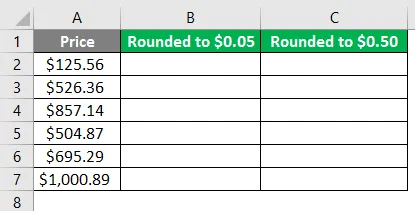
- I en stor mängd belopp för att undvika den lilla summan av priser kan du använda denna MROUND-funktion. Detta är en effektiv metod att använda enligt de rabatter du tillhandahåller eller en bråkdel av det belopp du vill försumma. Den använda formeln är '= MROUND (A2, 0.05)'
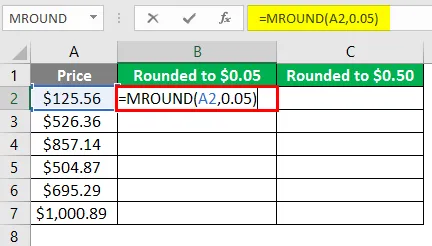
- Efter applicering av formeln visas svaret nedan.
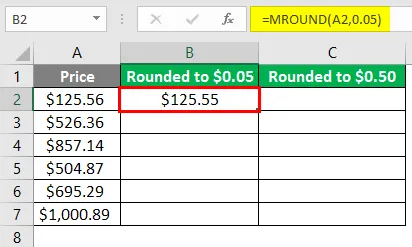
- Dra samma formel i cell B2 till B7.
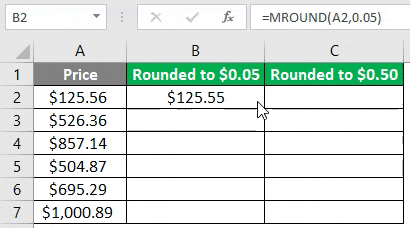
- Använd formeln nedan i cell C2.
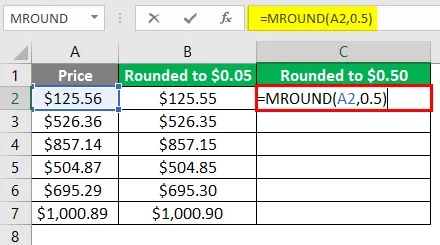
- Efter applicering av formeln visas svaret nedan.
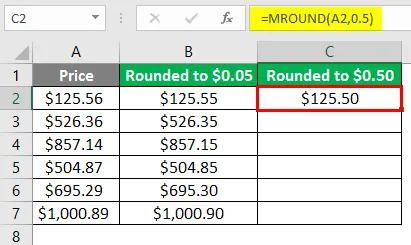
- Dra samma formel i cell C2 till C7.
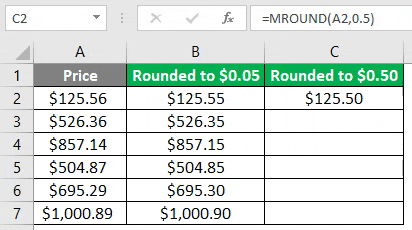
Saker att komma ihåg om MROUND i Excel
- MROUND-funktionen fungerar endast med siffror, båda argumenten bör vara siffror.
- #NAME? ”Kommer att vara felet som skapas om någon av parametrarna inte är numeriska.
- Om några tecken som positiva negativa används tillsammans med någon av parametrarna eller båda kommer det att visa ett fel "#NUM!".
Rekommenderade artiklar
Detta är en guide till MROUND i Excel. Här diskuterar vi hur man applicerar MROUND i Excel tillsammans med praktiska exempel och nedladdningsbar Excel-mall. Du kan också gå igenom våra andra föreslagna artiklar -
- Radbrytning i Excel
- Combo-diagram i Excel
- Komplexa formler i Excel
- Excel Match-funktion